win11怎么修改时间精确到秒 win11时间如何设置到秒
每次在启动win11电脑进入桌面之后,我们都能够在右下角看到任务栏中显示的日期功能,从而了解到当前的具体时间,不过大多用户使用的win11系统中显示的时间格式都没有精确到秒数,因此就有很多用户在询问win11怎么修改时间精确到秒呢?今天小编就来教大家win11时间如何设置到秒,一起来了解下吧。
推荐下载:win11专业版下载
具体方法:
1、首先,需要进行【KB5026372】补丁更新。以适用于基于x64系统的Windows11Version22H2更新,并保证更新完成;
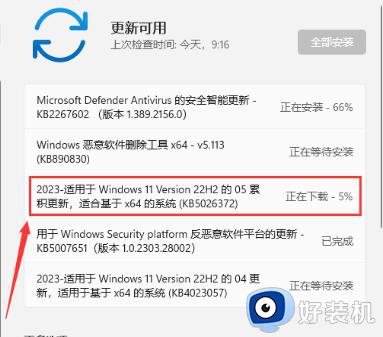
2、更新完成后,使用【Win+X】组合键打开Windows徽标右键菜单,在其中选择【运行】选项;

3、在弹出的运行窗口中,输入【regedit】命令,并按下【确定】或【回车】键,以打开注册表编辑器;
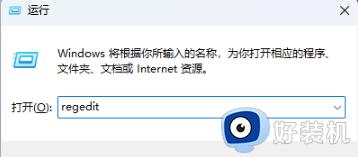
4、在用户账户控制窗口中,若要允许此应用对设备进行更改,请点击【是】;
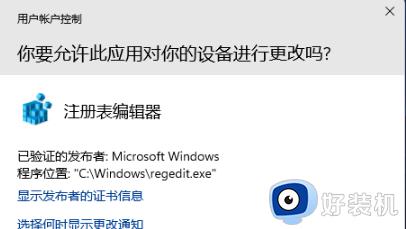
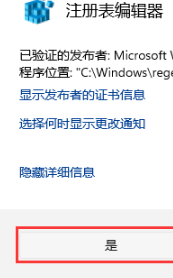
5、接下来,在注册表编辑器窗口中。依次展开以下路径:HKEY_CURRENT_USERSoftwareMicrosoftWindowsCurrentVersionExplorerAdvanced;
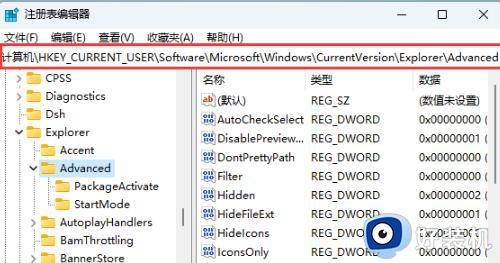
6、在右侧空白处上点击【右键】,在弹出的菜单项中选择【新建-DWORD(32位)值(D)】;
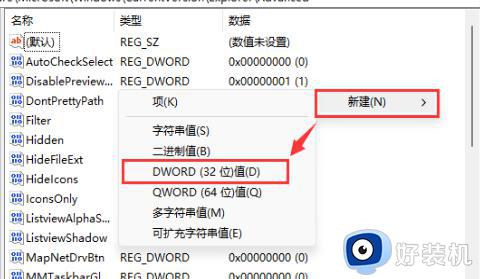
7、将新建的【DWORD(32位)值(D)】命名为【ShowSecondsInSystemClock】;
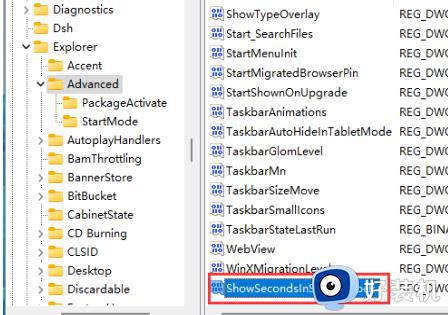
8、双击【ShowSecondsInSystemClock】,打开编辑DWORD(32位)值窗口。在数值数据中将其修改为【1】,然后点击【确定】;
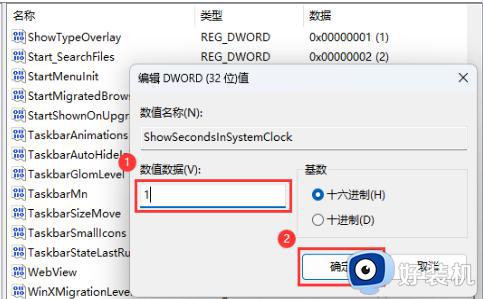
9、最后,我们可以查看到任务栏时间可以显示秒了。
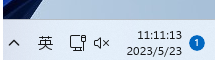
以上就是小编给大家介绍的win11时间如何设置到秒的完整步骤了,还有不清楚的用户就可以参考一下小编的步骤进行操作,希望本文能够对大家有所帮助。
win11怎么修改时间精确到秒 win11时间如何设置到秒相关教程
- win11时间如何设置到秒 win11时间精确到秒设置方法
- win11怎么显示时间秒数 win11时间精确到秒设置方法
- win11时间如何设置到秒 win11任务栏时间显示秒的步骤
- win11怎么显示秒数时间 win11系统时间秒数设置方法
- win11时间怎么显示秒 win11时间显示秒设置方法
- win11系统时间显示秒的教程 win11时间怎么设置到秒
- win11怎么设置时钟有秒数 win11任务栏时间调整到秒的方法
- windows11时钟怎样加入秒 win11时间如何设置到秒
- windows11时钟怎样加入秒 win11设置时间显示秒数的方法
- win11时间怎么显示秒数 windows11时间如何设置到秒
- win11家庭版右键怎么直接打开所有选项的方法 win11家庭版右键如何显示所有选项
- win11家庭版右键没有bitlocker怎么办 win11家庭版找不到bitlocker如何处理
- win11家庭版任务栏怎么透明 win11家庭版任务栏设置成透明的步骤
- win11家庭版无法访问u盘怎么回事 win11家庭版u盘拒绝访问怎么解决
- win11自动输入密码登录设置方法 win11怎样设置开机自动输入密登陆
- win11界面乱跳怎么办 win11界面跳屏如何处理
win11教程推荐
- 1 win11安装ie浏览器的方法 win11如何安装IE浏览器
- 2 win11截图怎么操作 win11截图的几种方法
- 3 win11桌面字体颜色怎么改 win11如何更换字体颜色
- 4 电脑怎么取消更新win11系统 电脑如何取消更新系统win11
- 5 win10鼠标光标不见了怎么找回 win10鼠标光标不见了的解决方法
- 6 win11找不到用户组怎么办 win11电脑里找不到用户和组处理方法
- 7 更新win11系统后进不了桌面怎么办 win11更新后进不去系统处理方法
- 8 win11桌面刷新不流畅解决方法 win11桌面刷新很卡怎么办
- 9 win11更改为管理员账户的步骤 win11怎么切换为管理员
- 10 win11桌面卡顿掉帧怎么办 win11桌面卡住不动解决方法
